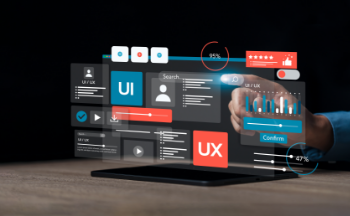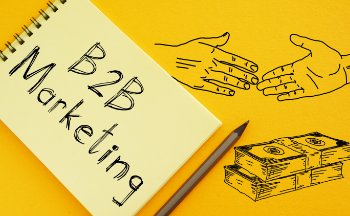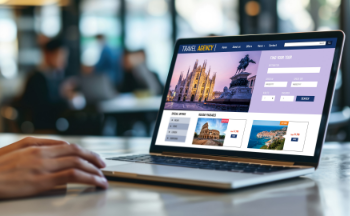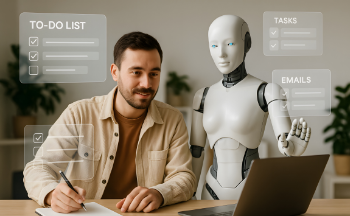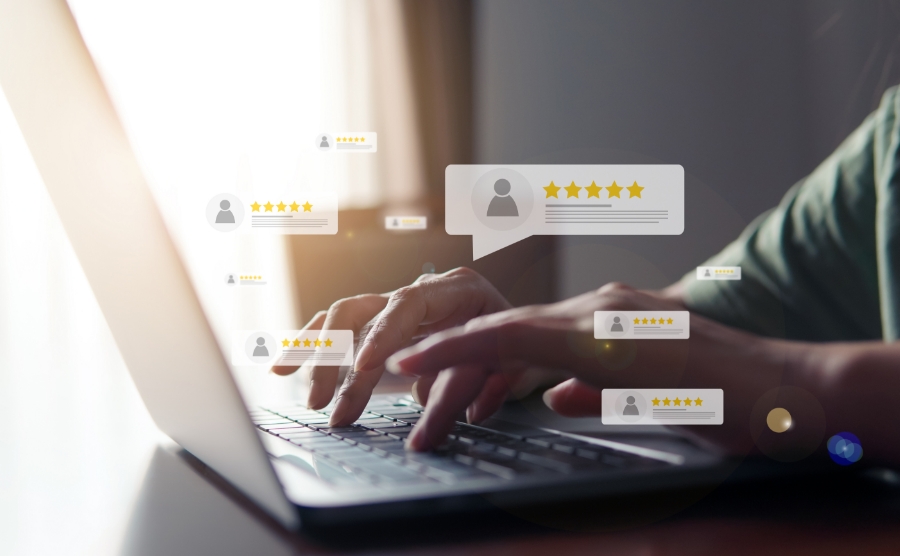簡単に導入できるHubSpot Marketing Freeでリード(見込み客)獲得を
いろいろなWebサイトを見ていると、画面の右下や左下に資料ダウンロードのブロックが出てくることに遭遇したことはありませんか?
お問い合わせとは違って、資料ダウンロードをするだけなどのユーザーの心理的な障壁が低いリード獲得の機会を作ることができます。
今回は、その機能が無料で使えるHubSpot Marketing Freeのご紹介をしようと思います。
Table of Contents
HubSpot Marketing Freeとは
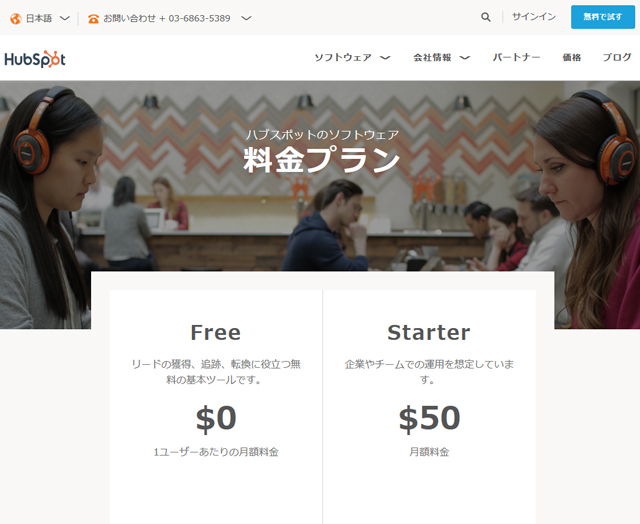
Webサイトの訪問者をリード(見込み客)に転換するための仕組みで、そのリードがどのページをどのような経路で見たかというアクティビティも確認できます。(HubSpot Marketing Freeは7日間。HubSpot Marketing Starterは期限はありません。)
設定や導入が簡単ですので、一度使ってみてはいかがでしょうか。以下で一番簡単な設定方法を解説していきます。
HubSpot Marketing Free導入手順
まずはHubSpot Marketing Freeのページの「試してみる」というボタンをクリックして、アカウント作成画面に移動します。
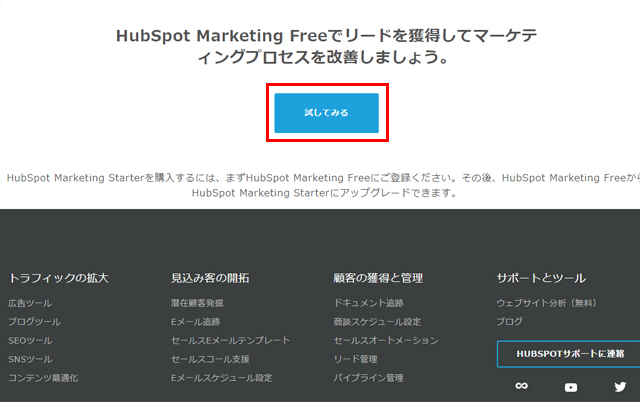
アカウント登録
必要事項を入力してアカウントを作成します。
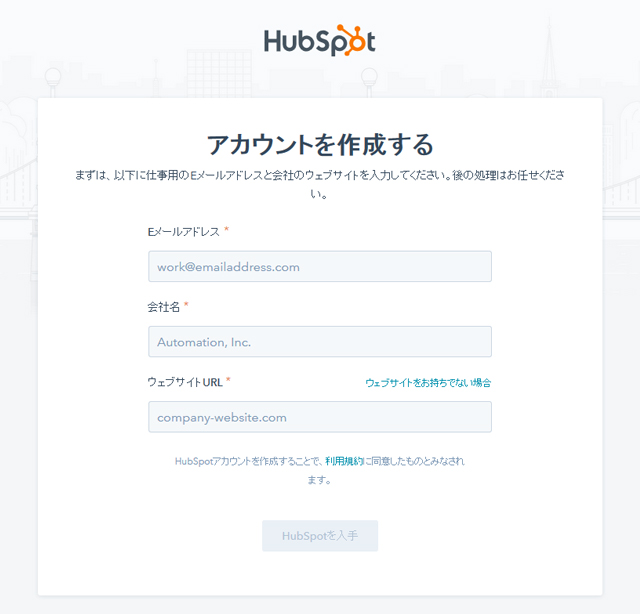
リードフローの作成
アカウントを作成したら、HubSpot Marketing Freeのダッシュボードから「リードフロー」をクリックします。
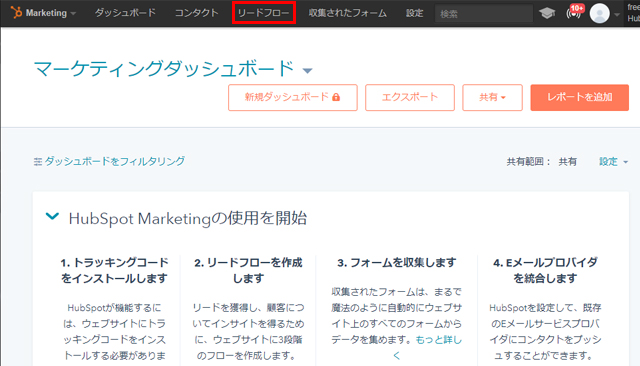
タイプの設定
表示するブロックの位置を選択します。右下以外にもバリエーションがあるのでお好みのものを選んで下さい。ここでは右下のタイプを選択して進めていきます。
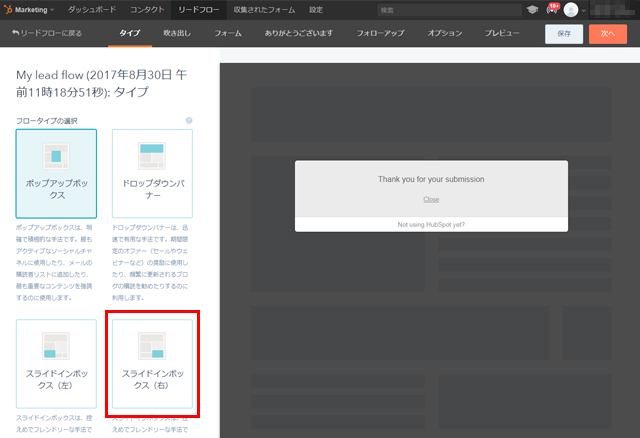
吹き出し
ブロックの中の説明文やボタンの文言、画像の表示などが設定できます。吹き出し本文にはリンクを設置することも可能です。
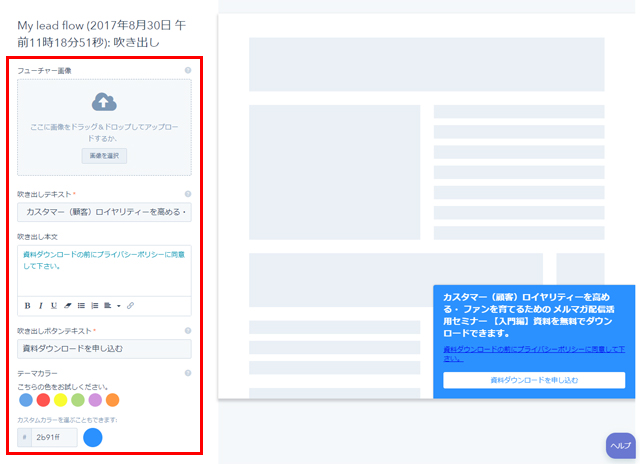
フォーム
4つまでフォームの項目を設置できます。ボタンの文言も変更できます。必要があれば本文も設定して下さい。
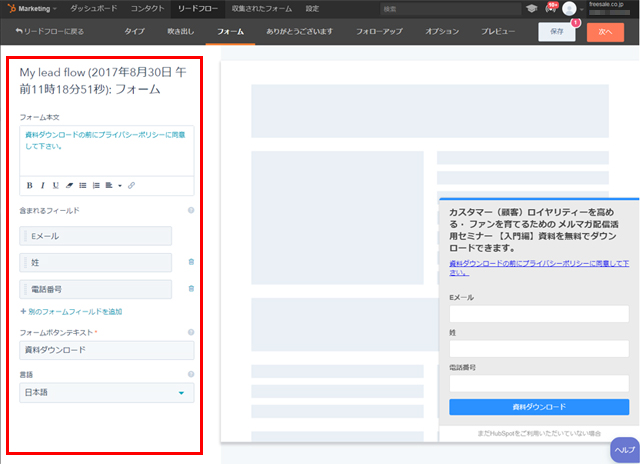
ありがとうございます
フォーム送信後の画面です。この時に資料がダウンロードできるリンクを設置しておくのが一番手間がかからない方法だと思います。
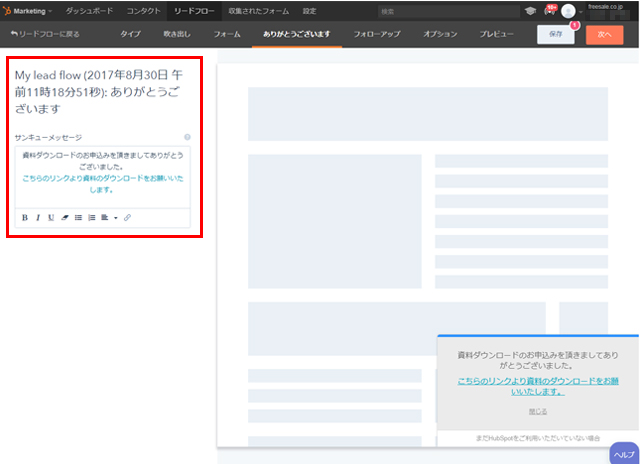
オプション
リードフローの名前やどのページでリードフローを表示させるのか、表示させるタイミングや、フォームの内容をどこ宛に通知するのかなどを設定します。
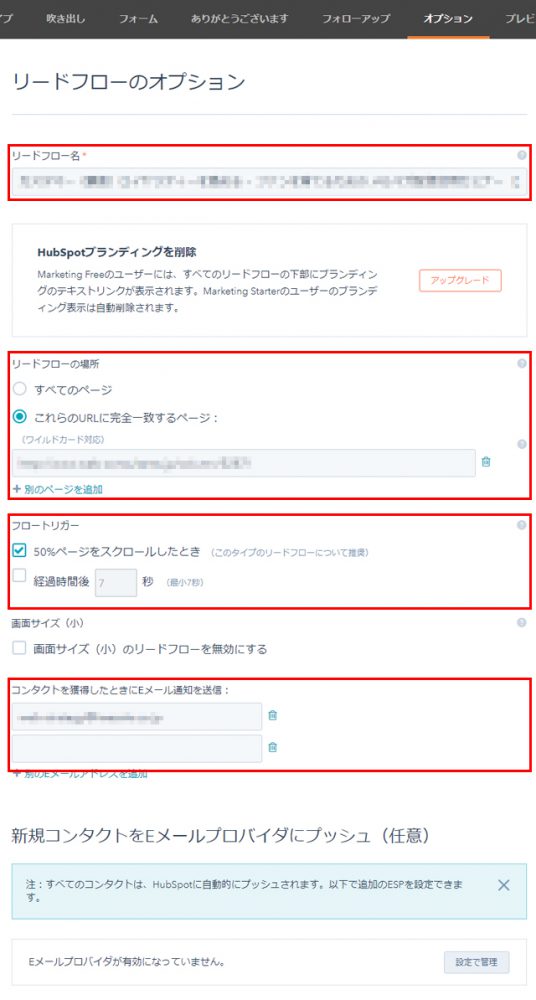
プレビュー
リードフローの設定内容の確認と、デバイス毎の表示が確認できます。
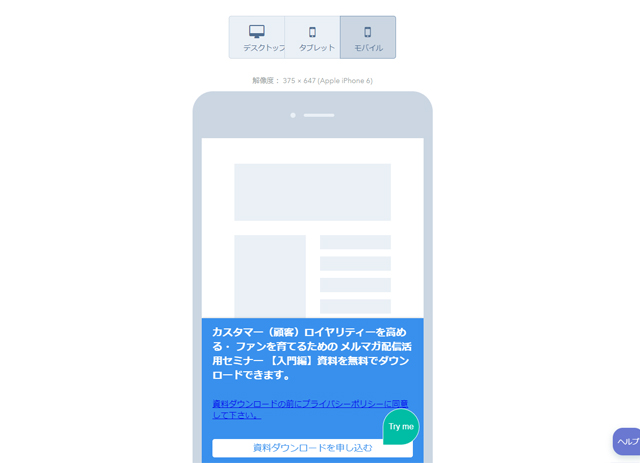
トラッキングコードの設置
獲得したリードのアクティビティを記録するためのトラッキングコードをWebサイトの全てのページに設置して下さい。ここの工程だけ、Web技術者に依頼をする必要が出てくる箇所です。
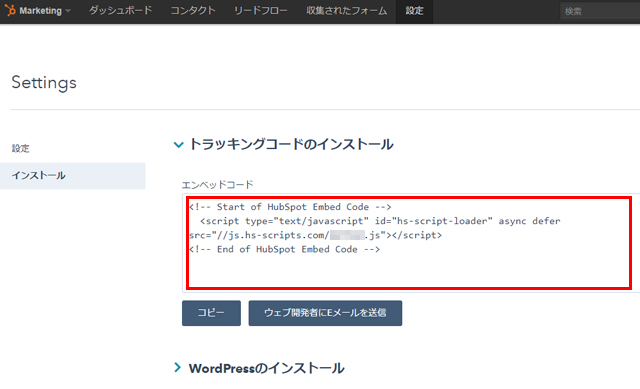
メールでの通知
設置したリードフローから資料ダウンロードしたという通知がオプションで指定したメールアドレスに行きます。
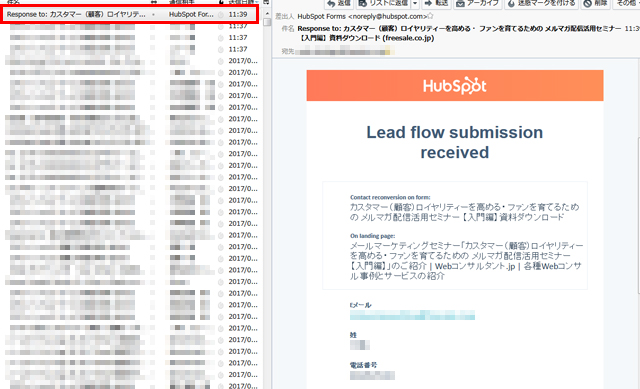
HubSpot Marketing Free設置まとめ
一部、Web技術者に依頼することはありますが、それ以外は特に技術者でないとできないということがないとても導入しやすいツールになります。お問い合わせよりも障壁の低いリードを獲得する手段ではありますが、資料ダウンロードとなるコンテンツに興味が持てないと設置しても活用されません。
ダウンロード資料にどんなものを用意したら良いのかなど、お困りのことがありましたら是非ご連絡下さい。
LATEST
最新記事
TAGS
タグ